如何设置默认解压方式 win10如何设置默认解压软件
更新时间:2023-12-24 10:00:37作者:xtang
在日常使用电脑的过程中,我们经常会遇到需要解压文件的情况,在Windows 10操作系统中,设置默认解压方式是非常重要的一项任务。默认解压软件的选择不仅能够提高解压文件的效率,还能够确保文件的安全性。如何设置默认解压方式呢?本文将为大家介绍Windows 10操作系统中如何设置默认解压软件,希望能够帮助大家更好地应对解压文件的需求。
具体方法:
1.先打开文件,选择要设置的文件;
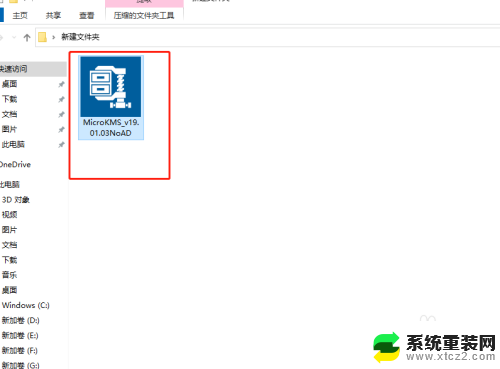
2.右键,鼠标移动到,打开方式;
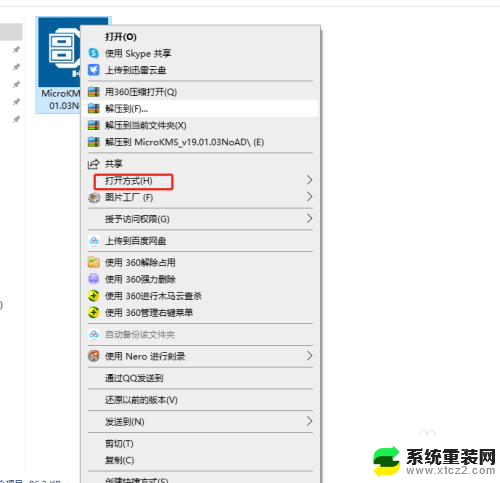
3.顺着第二步,鼠标向右移动,显示下拉菜单,点击,选择其他应用;
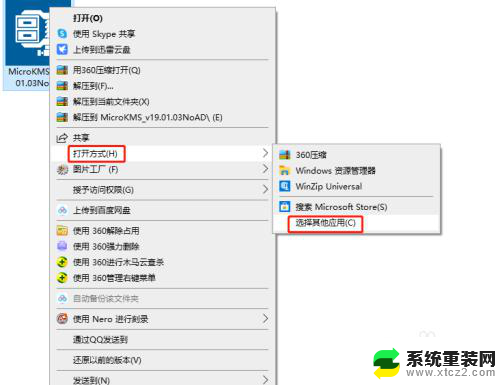
4.弹出窗口,选择应用;
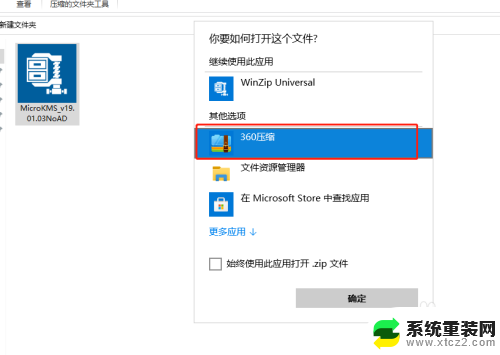
5.始终使用此应用打开(√选),确定;
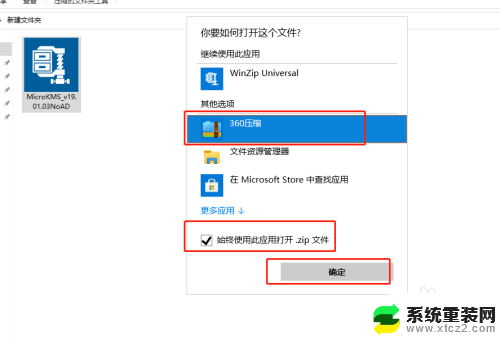
6.最后,设置后的结果;
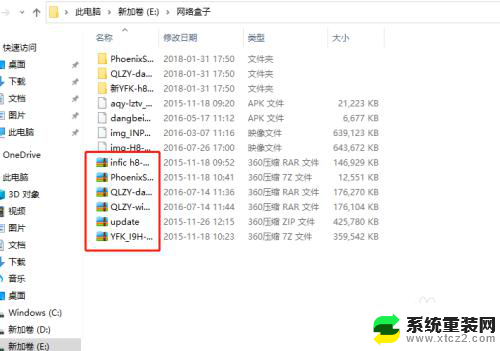
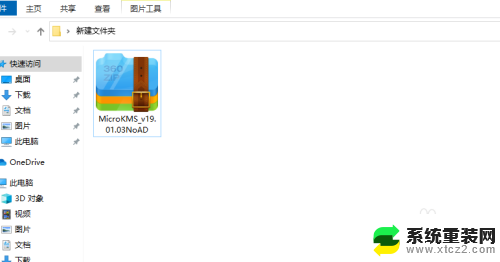
7.总结,选择文档。右键,打开方式,选择其他应用,选择应用,始终使用此应用打开(√选),确定。

以上就是设置默认解压方式的详细步骤,有需要的用户可以按照示例进行操作,希望这篇文章对您有所帮助。
如何设置默认解压方式 win10如何设置默认解压软件相关教程
- w10默认输入法在哪里设置 win10如何设置默认输入法
- 文件设置默认打开方式怎么改 Win10如何修改文件的默认打开方式
- win10视频打开方式怎么设置默认 Win10系统如何设置默认视频播放器
- Win10默认应用:如何设置和更改默认应用程序
- windows10默认应用设置在哪里 win10系统默认应用设置的步骤
- win10 ie设置默认浏览器 win10怎样将IE设置为默认浏览器
- window10指定默认程序 Windows 10如何设置默认浏览器
- win10如何设置输入法默认 win10怎么设置中文输入法为默认
- 怎样更改文件的默认打开方式 win10系统如何修改文件默认打开方式
- 默认打印机打印不了怎么办 win10系统无法设置默认打印机解决方法
- win10电脑熄灭屏幕时间设置 Win10系统怎样调整屏幕休眠时间
- win10怎么设置触摸滚轮 笔记本触摸板怎么设置滚动功能
- win10麦克风音量怎么调大 win10怎么调整麦克风音量大小
- 如何把桌面的图标隐藏 Windows10系统显示隐藏桌面图标的方法
- 电脑显存一般多大 如何在Win10系统中查看显卡显存大小
- win10还原系统怎么还原 Win10一键还原教程
win10系统教程推荐
- 1 win10快捷方式怎么创建 在Win 10桌面上如何创建快捷方式
- 2 电脑开机密码输错了,电脑被锁定怎么办 Windows10系统密码输错被锁住了怎么恢复登录
- 3 电脑上面的字怎么调大小 WIN10电脑系统如何修改系统字体大小
- 4 电脑一直弹出广告怎么办 win10电脑弹广告怎么办
- 5 win10无法找到局域网电脑 Win10系统无法发现局域网内其他电脑解决方法
- 6 电脑怎么更改默认输入法 win10怎么设置中文输入法为默认
- 7 windows10激活免费 免费获取Win10专业版激活密钥
- 8 联想win10忘记密码无u盘 Windows10忘记开机密码怎么办
- 9 window密码咋改 win10开机密码修改教程
- 10 win10怎么强力删除文件 笔记本文件删除技巧